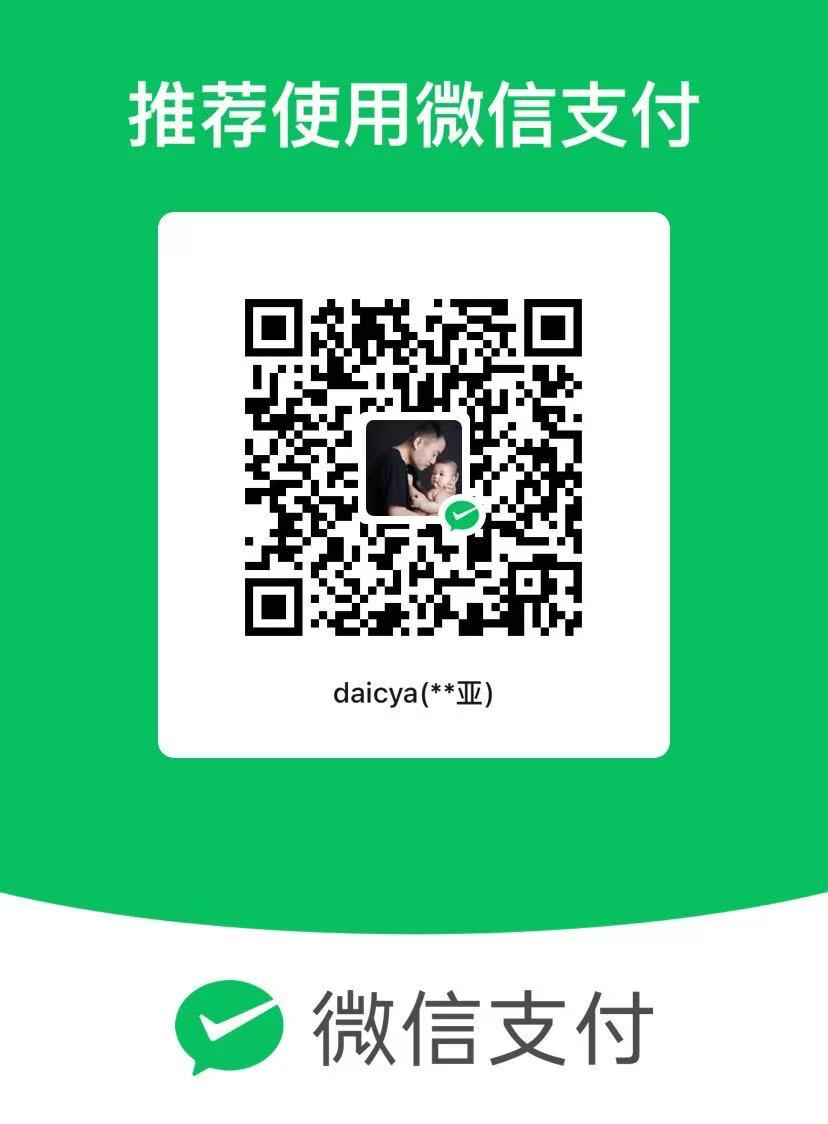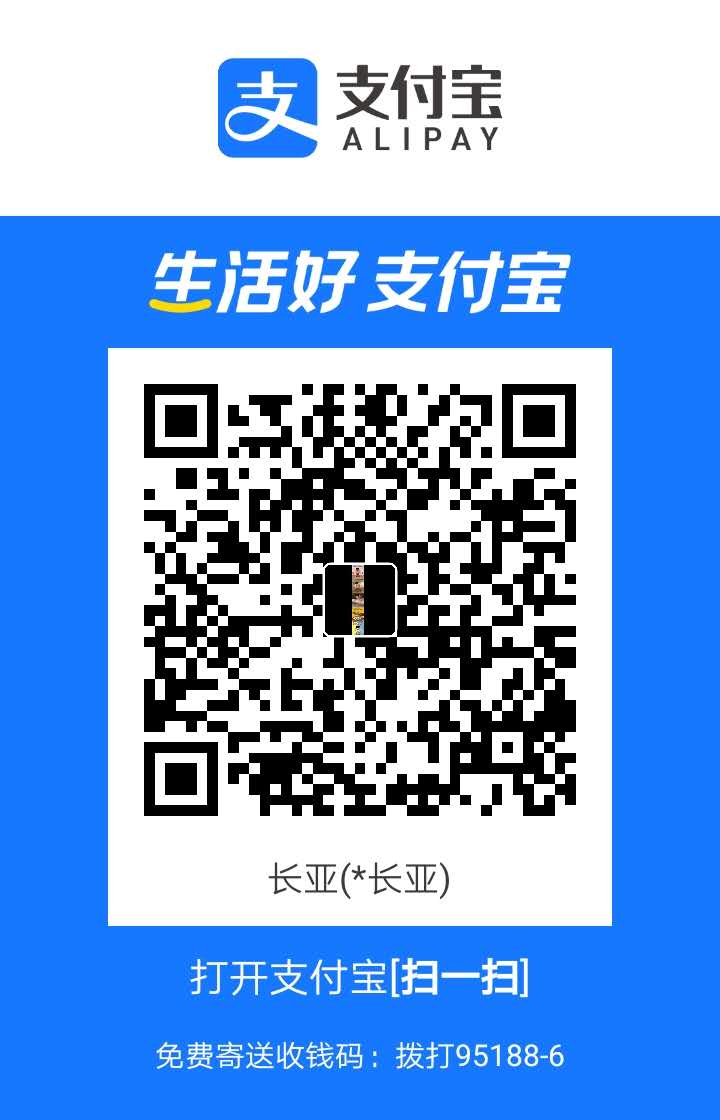Hexo 全面介绍:静态博客框架的核心与实践

Hexo 全面介绍:静态博客框架的核心与实践
代长亚Hexo 全面介绍:静态博客框架的核心与实践
Hexo 是一款基于 Node.js 开发的快速、简洁且高效的静态博客框架,由台湾开发者 Tommy Chen 主导开发。它通过 Markdown 语法编写文章,自动生成静态 HTML 页面,无需数据库支持,可轻松部署到 GitHub Pages、Netlify、Vercel 等平台,是程序员、技术博主搭建个人博客的热门选择。
一、Hexo 的核心特性
Hexo 的优势集中在“轻量、高效、灵活”三大维度,具体特性如下:
- 极速生成速度
依托 Node.js 的异步 I/O 特性,Hexo 处理大量文章时依然高效——即使博客包含上千篇文章,生成静态页面也仅需几秒,远快于传统动态博客(如 WordPress)。 - Markdown 原生支持
所有文章以 Markdown 格式编写,支持代码高亮(内置 Prism.js、Highlight.js)、数学公式(通过 MathJax 或 KaTeX)、表格、图片引用等,满足技术文章的排版需求。 - 丰富的主题生态
官方及社区提供数百款免费/付费主题,涵盖简约、科技、文艺等风格(如经典的 Next、Butterfly、Fluid 主题),主题配置通过_config.yml文件实现,无需修改代码即可切换风格。 - 灵活的插件系统
支持通过插件扩展功能,常见插件包括:- 评论功能:
hexo-disqus(Disqus 评论)、hexo-valine(Valine 无后端评论); - 搜索功能:
hexo-generator-searchdb(本地搜索索引生成); - 部署功能:
hexo-deployer-git(一键部署到 Git 仓库); - 统计功能:
hexo-wordcount(文章字数统计)。
- 评论功能:
- 便捷的部署流程
支持一键部署到 GitHub Pages、GitLab Pages、Netlify 等平台,无需手动上传文件——配置好仓库地址后,通过hexo deploy命令即可完成发布。 - 多语言支持
内置国际化(i18n)功能,可轻松实现博客的多语言切换(如中文、英文、日文),满足跨地域读者需求。
二、Hexo 的工作原理
Hexo 的核心是“源文件 → 静态文件 → 部署”的流程,具体步骤如下:
- 源文件编写
用户在source/_posts目录下用 Markdown 编写文章,同时通过_config.yml(全局配置)和主题目录下的_config.yml(主题配置)定义博客的基础信息(如标题、作者、导航栏)。 - 静态文件生成
执行hexo generate(简写hexo g)命令时,Hexo 会:- 解析 Markdown 文章,转换为 HTML 结构;
- 结合主题的模板文件(通常基于 EJS、Pug 等模板引擎),生成包含样式、脚本的完整静态页面;
- 将生成的 HTML、CSS、JS 等文件输出到
public目录。
- 本地预览
执行hexo server(简写hexo s)命令启动本地服务器,默认访问http://localhost:4000即可预览博客效果,支持实时刷新(修改文章或配置后无需重启服务)。 - 部署到服务器
执行hexo deploy(简写hexo d)命令,Hexo 会将public目录下的静态文件推送到配置好的远程平台(如 GitHub Pages),完成博客发布。
三、Hexo 的安装与基础使用
要使用 Hexo,需先安装 Node.js(建议 v14+)和 Git(部署依赖),之后通过命令行完成安装与初始化。
1. 环境准备
- Node.js:从 Node.js 官网 下载对应系统版本,安装后通过
node -v验证(需显示 v14+)。 - Git:从 Git 官网 下载安装,通过
git -v验证。
2. 安装 Hexo
全局安装 Hexo 命令行工具:
1 | npm install -g hexo-cli |
安装完成后,通过 hexo -v 验证(显示版本号即成功)。
3. 初始化博客项目
- 创建博客目录(如
my-hexo-blog)并进入:1
mkdir my-hexo-blog && cd my-hexo-blog
- 初始化 Hexo 项目:
1
hexo init
- 安装项目依赖:
1
npm install
4. 基础命令(常用)
Hexo 的核心命令通过 hexo [命令] 执行,部分命令支持简写:
| 完整命令 | 简写 | 功能说明 |
|---|---|---|
hexo init [目录] |
- | 初始化博客项目(仅首次使用) |
hexo new [文章标题] |
hexo n |
创建新文章,默认生成到 source/_posts/[标题].md |
hexo generate |
hexo g |
生成静态文件到 public 目录 |
hexo server |
hexo s |
启动本地服务器,默认端口 4000(可加 -p 端口号 自定义端口,如 hexo s -p 5000) |
hexo deploy |
hexo d |
部署 public 目录到远程平台(需先配置部署信息) |
hexo clean |
- | 清除 public 目录和缓存文件(生成或部署前建议执行,避免旧文件干扰) |
5. 首次预览博客
执行以下命令,启动本地服务器并预览:
1 | hexo g && hexo s |
打开浏览器访问 http://localhost:4000,即可看到 Hexo 的默认博客页面(包含一篇“Hello World”示例文章)。
四、Hexo 的核心配置
Hexo 的配置分为全局配置和主题配置,均通过 YAML 格式的 _config.yml 文件修改(注意 YAML 语法:键值对用 : 分隔,缩进用 2 个空格,注释用 #)。
1. 全局配置(根目录 _config.yml)
核心配置项说明(仅列常用项):
1 | # 博客基础信息 |
2. 主题配置
Hexo 默认使用 landscape 主题,若需切换为热门主题(如 Butterfly),步骤如下:
- 下载主题到
themes目录:1
git clone https://github.com/jerryc127/hexo-theme-butterfly.git themes/butterfly
- 修改全局配置
_config.yml,指定主题:1
theme: butterfly # 主题目录名
- 主题配置:
进入themes/butterfly目录,修改该目录下的_config.yml,可配置导航栏、侧边栏、评论、统计等功能(不同主题的配置项略有差异,需参考主题官方文档)。
五、Hexo 的部署场景
Hexo 生成的静态文件可部署到多种平台,以下是最常用的两种场景:
1. 部署到 GitHub Pages
GitHub Pages 是免费的静态网站托管服务,适合个人博客:
- 注册 GitHub 账号,创建一个名为
your-username.github.io的仓库(your-username需替换为你的 GitHub 用户名,仓库名必须严格一致)。 - 安装部署插件:
1
npm install hexo-deployer-git --save
- 配置全局
_config.yml中的deploy项(参考上文“全局配置”)。 - 执行部署命令:
1
hexo clean && hexo g && hexo d
- 访问博客:等待 1-2 分钟后,打开
https://your-username.github.io即可看到线上博客。
2. 部署到 Netlify/Vercel
Netlify 和 Vercel 是支持自动部署的云平台,步骤更简化:
- 将 Hexo 项目推送到 GitHub/GitLab 仓库(需包含
source、themes、_config.yml等核心文件,排除public目录——可通过.gitignore配置)。 - 登录 Netlify/Vercel,关联上述仓库。
- 配置构建命令:
- 构建命令:
hexo generate - 输出目录:
public
- 构建命令:
- 点击部署,平台会自动拉取代码、执行构建并发布,后续推送代码到仓库时会自动触发重新部署。
六、Hexo 的优缺点
优点
- 轻量无依赖:无需数据库,静态文件加载速度快,对服务器配置要求低。
- 学习成本低:命令行操作简单,Markdown 语法通用,适合非专业开发者。
- 生态丰富:主题和插件数量多,可按需扩展功能,满足个性化需求。
- 免费部署:支持 GitHub Pages 等免费平台,零成本搭建个人博客。
缺点
- 动态功能有限:静态博客无法直接实现用户注册、登录、实时评论(需依赖第三方服务如 Disqus、Valine)。
- 本地环境依赖:需安装 Node.js 和 Git,对纯小白用户有一定门槛。
- SEO 需额外优化:虽然静态页面利于 SEO,但需手动配置标题、关键词、sitemap(可通过
hexo-generator-sitemap插件生成站点地图)。
七、适合人群
Hexo 尤其适合以下用户:
- 技术博主/程序员:需要展示代码、分享技术文章,Markdown 和代码高亮功能契合需求。
- 追求速度与简洁的用户:反感动态博客的复杂配置和缓慢加载,偏好轻量方案。
- 希望零成本搭建博客的用户:可通过 GitHub Pages 免费部署,无需购买服务器。
总结
Hexo 以“高效、灵活、低成本”为核心优势,是静态博客框架的代表之一。通过简单的命令行操作和配置,即可快速搭建一个个性化的个人博客,且支持多平台部署。无论是技术分享还是生活记录,Hexo 都是值得尝试的工具——尤其适合愿意花少量时间学习配置,追求博客轻量化的用户。
若需进一步学习,可参考 Hexo 官方文档 或社区主题/插件的详细教程。